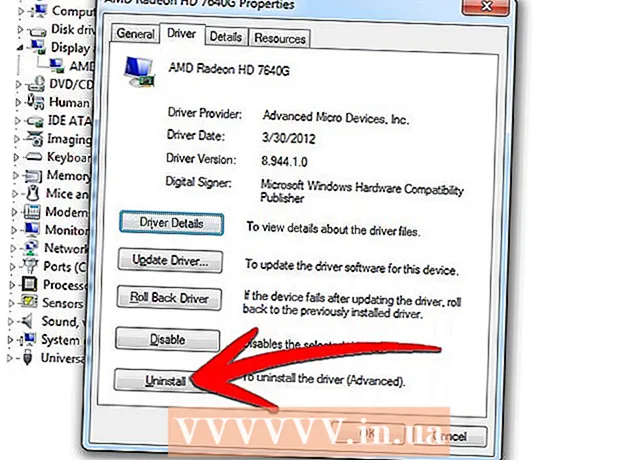Autor:
Randy Alexander
Data Utworzenia:
26 Kwiecień 2021
Data Aktualizacji:
1 Lipiec 2024

Zawartość
W tym artykule wikiHow pokaże Ci, jak tworzyć wydarzenia na Facebooku. „Wydarzenia” to tymczasowa strona z nadchodzącymi imprezami lub dyskusjami społecznościowymi. Ta strona służy do zapraszania wszystkich użytkowników Facebooka do udziału. Możesz tworzyć wydarzenia na mobilnej i komputerowej wersji Facebooka.
Kroki
Metoda 1 z 2: przez telefon
Otwórz Facebooka. Dotknij ikony aplikacji Facebook, białej litery „f” na ciemnoniebieskim tle. Aplikacja otworzy stronę aktualności, jeśli jesteś zalogowany.
- Jeśli nie jesteś zalogowany, wprowadź swój adres e-mail (lub numer telefonu) i hasło, zanim przejdziesz dalej.

naciśnij przycisk ☰. Możesz znaleźć ten przycisk w prawym dolnym rogu ekranu (iPhone) lub w prawym górnym rogu (Android). Otworzy się menu.- Niektóre wersje testowe aplikacji Facebook będą miały ikonę z trzema kropkami zamiast trzech myślników.

naciśnij przycisk Wydarzenia (Zdarzenie). U góry menu powinna pojawić się ikona kalendarza.- Jeśli korzystasz z wersji beta Facebooka, może być konieczne przewinięcie w dół, aby znaleźć opcję Wydarzenia.

Wybierać Stwórz (Utwórz) (iPhone) lub +. Na iPhonie naciśnij przycisk Stwórz w prawym górnym rogu ekranu; W Androidzie dotknij niebieskiego znaku plus w prawym dolnym rogu ekranu. Otworzy się menu u dołu ekranu.
Wybierz typ wydarzenia. Na iPhonie wybierz typ zdarzenia z menu; w systemie Android stuknij typ wydarzenia u góry strony i wybierz jedną z następujących opcji:
- Utwórz wydarzenie prywatne (Twórz prywatne wydarzenia) - Utwórz wydarzenie na Facebooku, do którego dostęp mają tylko zaproszone osoby.
- Utwórz wydarzenie publiczne (Utwórz wydarzenia społeczności) - Utwórz wydarzenie publiczne, które będzie dostępne dla wszystkich, w tym dla osób bez konta na Facebooku.
- Utwórz wydarzenie grupowe (Utwórz wydarzenie grupowe) - umożliwia wybranie należącej do Ciebie grupy, do której chcesz wysłać zaproszenie. Członkowie spoza grupy nie mają dostępu do wydarzenia.
Wpisz nazwę wydarzenia. Kliknij pole tekstowe „Tytuł wydarzenia” u góry ekranu, a następnie wpisz nazwę, której chcesz użyć.
Prześlij zdjęcia z wydarzenia. Kliknij ikonę aparatu lub zdjęcie w prawym rogu nazwy wydarzenia, wybierz zdjęcie z telefonu.
Dodaj czas do wydarzenia. Kliknij aktualny czas (opcja wyświetli „Dzisiaj o”), następnie wybierz datę i godzinę, naciśnij ok.
Dodaj lokalizację. Kliknij pole „Lokalizacja”, wpisz nazwę miejsca i kliknij lokalizację. To jest dodanie miejsca do wydarzenia.
Dodaj opis. Kliknij pole „Więcej informacji”, a następnie wpisz więcej informacji, aby powiadomić innych o wydarzeniu. To dobre miejsce na dodawanie reguł, planów lub harmonogramów domu.
Edytuj opcje wydarzenia. W zależności od rodzaju organizowanego wydarzenia dostępne są następujące opcje:
- prywatny (Prywatne) - kliknij przełącznik „Goście mogą zapraszać znajomych”, aby uniemożliwić gościom wysyłanie zaproszeń do innych osób.
- Publiczny (Publiczne) - dodaj adres internetowy sprzedaży biletów, informacje o współorganizatorze lub kategorię.
- Grupa (Grupy) - Wybierz grupę jako bazę gości, klikając białą przestrzeń poniżej nazwy wydarzenia i wybierając grupę.
Kliknij Stwórz. To jest niebieski przycisk u dołu ekranu. Naciśnij ten przycisk, aby opublikować wydarzenie. Reklama
Metoda 2 z 2: na komputerze
Otwórz Facebooka. Odwiedź https://www.facebook.com/. Jeśli jesteś zalogowany na Facebooku, zostaniesz przeniesiony na stronę kanału aktualności na Facebooku.
- Jeśli nie jesteś zalogowany, wprowadź swój adres e-mail (lub numer telefonu) i hasło w prawym górnym rogu, a następnie kliknij Zaloguj sie (Zaloguj sie).
Kliknij Wydarzenia. Znajduje się obok ikony kalendarza po lewej stronie kanału aktualności.
Kliknij + Utwórz wydarzenie (+ Utwórz wydarzenie). To jest niebieski przycisk po lewej stronie ekranu. Po naciśnięciu przycisku pojawi się menu.
Wybierz typ wydarzenia. Kliknij jedną z następujących opcji w menu:
- Utwórz wydarzenie prywatne - Twórz wydarzenia, które mogą być widoczne tylko dla zaproszonych osób.
- Utwórz wydarzenie publiczne - Spraw, aby wydarzenia były otwarte dla wszystkich, niezależnie od tego, czy mają konto na Facebooku, czy nie.
Prześlij zdjęcia na wydarzenie. Kliknij Prześlij zdjęcie lub film (Prześlij zdjęcie lub wideo), aby otworzyć okno przeglądarki plików na komputerze, wybierz zdjęcie lub film i kliknij otwarty (Otwórz) u dołu okna.
Dodaj nazwę wydarzenia. W polu tekstowym „Nazwa zdarzenia” wprowadź nazwę, której chcesz użyć. Nazwa powinna być zwięzła i wyrazista w odniesieniu do treści wydarzenia (np. „60. urodziny”).
Wprowadź lokalizację. W polu tekstowym „Lokalizacja” wpisz lokalizację lub ogólny obszar, w którym miało miejsce wydarzenie.
Dodaj czas rozpoczęcia i zakończenia. Dodaj informacje odpowiednio w polach „Początek” i „Koniec”.
- Jeśli tworzysz wydarzenie prywatne, zobaczysz tylko pole „Początek”, a następnie kliknij link + Czas zakończenia (dodaj godzinę zakończenia), aby dodać godzinę zakończenia wydarzenia.
Dodaj opis. Wprowadź opis zdarzenia w oknie dialogowym „Opis”. To dobre miejsce na dodanie informacji o zasadach, celach, harmonogramach wydarzeń itp.
W razie potrzeby edytuj inne ustawienia. Na przykład wydarzenia publiczne umożliwiają dodawanie słów kluczowych, aby ludzie mogli znaleźć Twoje wydarzenie. Istnieje również opcja uniemożliwiająca zaproszonym publikowanie bez ich zgody.
- W przypadku wydarzeń prywatnych możesz zaznaczyć lub odznaczyć opcję „Goście mogą przyprowadzać znajomych”.
Naciśnij przycisk Stwórz lub Utwórz wydarzenie prywatne. To jest niebieski przycisk w prawym dolnym rogu ekranu. Służy do publikowania wydarzeń. Następnie możesz zaprosić znajomych, klikając Zapraszam (Zaproś), wybierz Wybierz przyjaciół (Wybierz znajomych) i wybierz znajomych. Reklama
Ostrzeżenie
- Prywatne wydarzenia są prywatne tylko po stronie gości. Jeśli chcesz omówić drażliwe lub osobiste kwestie, najlepiej trzymać się z daleka od Facebooka.